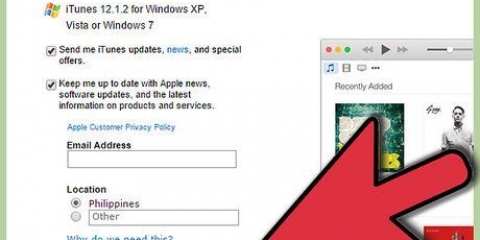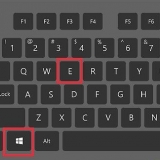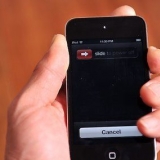3. Skjul musikk som ikke er lastet ned.Gå til Innstillinger-appen og klikk på "musikk". Slå av "Vis all musikk"-knappen. Nå vil all musikk som er koblet til kontoen din, men som ikke er lastet ned, bli skjult. Du kan aldri slette musikk du ikke har lastet ned. Som en forholdsregel er det best å deaktivere eller logge ut "hjemmedeling"-funksjonen siden denne funksjonen noen ganger gjør det vanskelig å slette musikk. Klikk deretter på hjem-knappen for å gå tilbake til startskjermen.




Fra og med iOS 7 kan album og artister ikke lenger slettes på denne måten. Men hvis du sletter alle sangene fra et album eller en artist separat, slettes også albumet eller artisten. Du kan ikke slette sanger som er på iCloud-kontoen din, men som ikke er lastet ned. Du kan gjenkjenne dem på et lite iCloud-ikon til høyre for nummeret. Den beste måten å skjule dette på er ved å klikke "Vis all musikk" i "musikk"-delen av Innstillinger-appen. Hvis du ikke kan tørke nummeret og det ikke er noe iCloud-ikon, kan det være noe galt med nummeret. Den raskeste måten å fikse dette på er å bruke iTunes til å synkronisere musikken tilbake. Synkroniser iPhone med iTunes







Med iTunes Match kan du lagre hele musikkbiblioteket i skyen, noe som sparer plass på iPhone. Denne metoden fungerer på alle enheter med iOS.
Slett musikk fra din iphone
Innhold
Noen ganger vil du slette musikk fra din iPhone, for eksempel for å frigjøre plass eller fordi du er lei av en bestemt sang. I denne artikkelen kan du lese hvordan du enkelt kan gjøre det. Avhengig av iOS-versjonen din kan du kanskje slette individuelle sanger, hele album eller til og med hele artistlister. Hvis du har problemer med å slette sanger på iPhone, kan du bruke Itunes til å resynkronisere og fjerne sangene du ikke vil ha på den lenger. Hvis du vil fjerne gratisalbumet som Apple gir alle brukere, er det instruksjoner om hvordan du gjør det på internett. Det inkluderer hvis du vil oppdatere den nyeste versjonen av iOS og ikke har nok ledig plass.
Trinn
Metode 1 av 2: Metode 1: Slett musikk med telefonen iOS7

1. Sørg for at iTunes Match er av. Når iTunes Match er på, kan du ikke slette musikk fra telefonen, selv om musikken er lagret på telefonen og ikke i skyen. Gå til Innstillinger > iTunes og App Stores > iTunes Match.

2. Slå av iTunes Match. Når iTunes Match er på, skyver du bare knappen til venstre.

4. Åpne Musikk-appen. Hvis du ikke finner appen så raskt, dobbeltklikker du på hjemknappen og sveiper linjen med nylige apper til høyre. Trykk på appen for å åpne den.

5. Nederst på skjermen trykker du på Sang-fanemenyen. Nå kan du se alle sangene på din iPhone.

6. Slett en sang. Finn sangen du vil slette og sveip horisontalt på sangen. En rød knapp vil nå vises med ordet "Slett". Trykk på knappen, nå vil sangen bli slettet.

7. Velg Album. Trykk på Mer-fanemenyen. Velg Album fra listen øverst.

8. Slett et album. Finn albumet du vil slette og sveip horisontalt over albumet. En rød knapp vil nå vises med ordet "Slett". Trykk på knappen, nå vil albumet bli slettet.
Metode 2 av 2: Metode 2: Slett musikk med iTunes

1. Sjekk på iPhone om iTunes Match er av. Når iTunes Match er på, kan du aldri slette musikk fra telefonen, selv om musikken er lagret på telefonen og ikke i skyen. Gå til Innstillinger > iTunes og App Stores > iTunes Match. Skyv knappen til venstre.

2. Slå av iCloud på iPhone. Trykk på Innstillinger > iCloud. Gå til bunnen av skjermen og trykk på den røde knappen "Slett konto". Dette vil logge deg ut.

3. Start iTunes på datamaskinen.

4. Koble iPhone til datamaskinen. Det spiller ingen rolle om du kobler til trådløst eller med en USB-kabel, det fungerer på samme måte. Velg din iPhone i iTunes.

5. Klikk på Musikk-fanemenyen. trykk på knappen "Synkroniser musikk". Klikk på knappen for å bekrefte "Slett og synkroniser".

6. Plukke ut "Utvalgte spillelister, artister, album og sjangere". Du kan ikke slette enkeltsanger med denne metoden, men du kan slette album, artister, spillelister og sjangere.

7. Fjern markeringen av alt du vil fjerne fra iPhone. Alt som er merket vil bli synkronisert med iPhone, alt som ikke er merket vil bli fjernet fra iPhone.

8. Klikk på `Bruk`. Når synkroniseringen er fullført, fjernes sangene fra iPhone.
Tips
Advarsler
- Når iTunes Match er på, kan du ikke slette musikk fra iPhone. Slå alltid av iTunes Match først.
Artikler om emnet "Slett musikk fra din iphone"
Оцените, пожалуйста статью
Populær